Panasonic P81 fonctionne sur Android JellyBean peut être mis à jour vers Android Marshmallow 6.0 avec cette ROM personnalisée OmniRom. L'appareil fonctionne sur Octa-core 1, 7 GHz Cortex-A7 avec 1 Go de RAM qui est suffisamment capable d'exécuter la guimauve sur l'appareil.
AVERTISSEMENT : l' enracinement de votre smartphone Panasonic annulera sa garantie. De plus, parfois lors de l'enracinement, votre appareil peut être briqué. Donc, si l'un de ces cas se produit, ne tenez pas DigitBin responsable. Continuez à vos risques et périls. Vous risquez de perdre les données de votre appareil lors de l'installation de la ROM, alors effectuez une sauvegarde Nandroid et continuez.
Installer OmniRom sur Panasonic P81 (Marshmallow 6.0)
Étape 1: rooter l'appareil
- Téléchargez FramaRoot.Apk sur l'appareil Panasonic et installez-le.
- Appuyez sur installer SuperSU et sélectionnez exploiter Barahir pour rooter votre appareil. Cela lancera le processus d'enracinement. Redémarrez l'appareil pour terminer le processus.
- Une fois enraciné avec succès, vous pouvez maintenant installer la récupération CWM sur votre appareil.
- Installez et mettez à jour le SuperSU.
Étape 2: installer CWM Recovery
- Téléchargez les pilotes MTK VCOM et MTK DroidTools sur votre PC et installez les pilotes MTK VCOM sur votre ordinateur.
- Connectez maintenant votre Panasonic P81 à un PC à l'aide d'un câble USB. Assurez-vous que vous avez activé le débogage USB dans l'option développeurs de votre appareil. (Paramètres -> Options développeur -> Débogage USB)
- Dans les fenêtres MTKDroidTools, cliquez sur l'onglet « root, backup, recovery ». Maintenant, dans cet onglet, choisissez l'option " Pour utiliser le démarrage à partir du téléphone " et cliquez sur " Récupération et démarrage ".
- Dans la fenêtre contextuelle, si vous y êtes invité, souhaitez effectuer la récupération CWM automatiquement, cliquez sur Oui. Si vous souhaitez flasher Patched Boot.img, cliquez sur Non. Si vous souhaitez installer la récupération créée sur le téléphone. Cliquez sur Oui. Si vous souhaitez recharger le téléphone en cours de récupération. Cliquez sur Oui ou Non en fonction de votre choix.
- Maintenant, vous avez réussi à flasher la récupération CWM dans votre smartphone Panasonic P81.
Étape 3: Flash et installez OmniRom personnalisé
- Téléchargez le fichier ROM.zip sur votre appareil. (Ouvrir dans ZIP Extractor)
- Redémarrez maintenant l'appareil en mode de récupération.
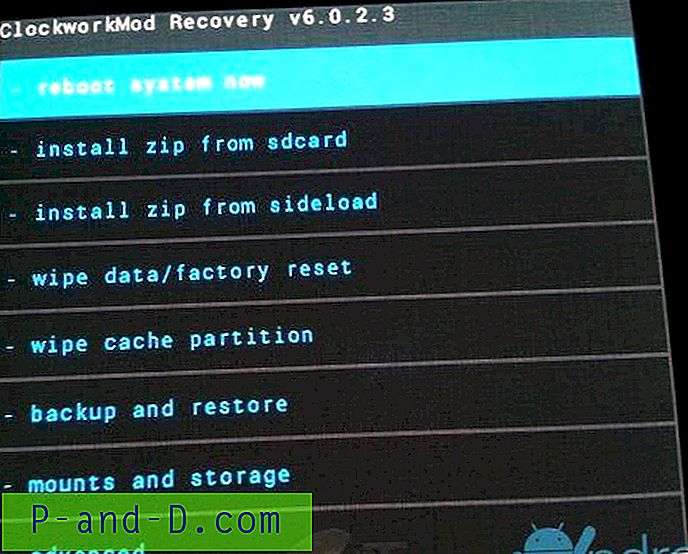
Récupération CWM
- Dans la récupération, effectuez un effacement complet des données en sélectionnant « effacer les données / réinitialisation d'usine » en utilisant les touches de volume pour naviguer et la touche d'alimentation pour confirmer.
- Effectuez maintenant un effacement du cache en sélectionnant « effacer la partition du cache».
- Maintenant, sélectionnez l'option «avancé» et « effacer le cache Dalvik».
- Revenez à l'écran de récupération principal et sélectionnez « installer .zip à partir de la carte SD».
- Sélectionnez maintenant le Omnirom.zip stocké sur votre carte SD et confirmez l'installation en appuyant sur la touche marche / arrêt.
- Le premier démarrage prendra un certain temps. Holla ! Votre Panasonic P81 fonctionne désormais sur Android marshmallow AOSP 6.0.
- De même, vous pouvez installer Gapps.
Qu'est-ce qui fonctionne?
Fonctionnement de la caméra *
Enregistrement vidéo fonctionnant via l'application Camu
Pas besoin de redémarrer pour que les applications apparaissent dans le tiroir des applications
Hotspot * Fixé
BT Fixed
FM fixe
Fonction de données fixes GPS
Youtube 720p fixe
Correction de la lecture en direct sur Youtube
No Sim fixed
USSD Fixed
Autorotation fixe
Tous les capteurs fonctionnent
Après le redémarrage des QuickSetiings aussi
Le reste est comme CM13
Trop de fonctionnalités
Lecture 1080p dans la galerie corrigée
Bugs
VPN
Camera FC après quelques clics et enregistrement vidéo dans la caméra stock (Solution: - Utilisez l'application Camu de Playstore)
Conclusion: DigitBin n'est pas responsable de tout dommage causé. J'espère que le message a été utile, commentez ci-dessous pour toute assistance requise. La discrétion des lecteurs est conseillée.
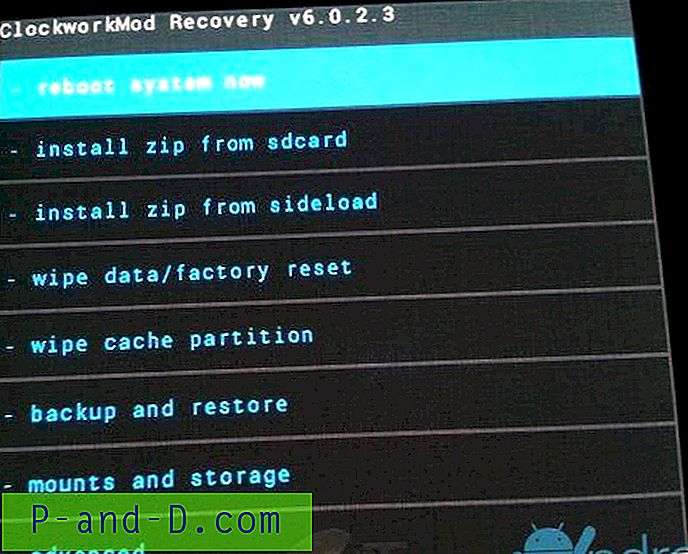

![Bogue de nettoyage de disque: 3,99 To utilisé par les mises à jour Windows [Corrigé]](http://p-and-d.com/img/microsoft/182/disk-cleanup-bug-3.jpg)



